
Duke mos qenë aq i zakonshëm sa zakonisht në Windows, MacOS nuk përjashtohet nga ngrirja e një programi ose aplikacioni deri në pikën që të na parandalojë që ta mbyllim madje ose të ndërveprojmë me të. Në macOS kemi mundësi të ndryshme kur një program ose aplikacion na jep probleme ose ka një veprim jo normal. Në këtë postim do të shpjegojmë hap pas hapi se si të detyroni të mbyllni një aplikacion ose program në Mac.
Duhet të kemi parasysh që mbyllja me forcë e një aplikacioni na bën të humbasim gjithçka që bënim në të, ndryshe nga metoda klasike, ku shfaqet një dritare që na paralajmëron. Për këtë arsye, sapo të kryejmë këtë mbyllje të detyruar nuk do të ketë kthim prapa, kështu që gjithmonë duhet të jetë mundësia jonë e fundit, megjithëse supozojmë se nëse e bëni është pikërisht sepse nuk keni asnjë alternativë tjetër.
Metodat për të detyruar mbylljen e aplikacioneve ose programeve
Ne kemi 5 metoda mjaft të thjeshta për të detyruar mbylljen të çdo procesi, aplikimi ose programi që po ekzekuton Mac-u ynë, i cili do të na shërbejë për situatën që i referohemi.
Komandat në tastierë
- Ne shtypim tastet "Opsioni" + "Komanda" + "Esc"
- A menaxher detyre që na tregon të gjitha aplikacionet që kemi hapur në atë moment.
- Ne zgjedhim aplikacionin që po na shkakton probleme dhe klikojmë në daljen e forcës.
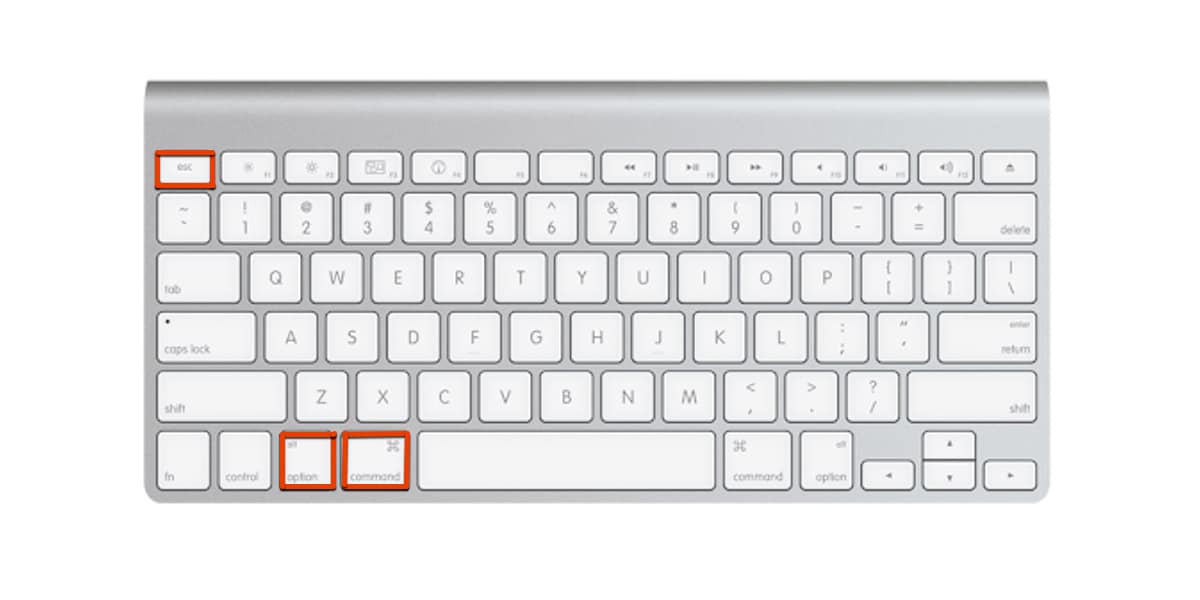
Nëse doni të zbuloni se si merrni pamje ekrani me komandat e tastierës, mund të vizitoni një postim kushtuar tij.

Përdorni motorin e kërkimit
- Klikojmë në ikonën Apple që shfaqet në pjesën e sipërme të majtë të shiritit të veglave dhe në panelin që shfaqet zgjedhim "Dalje me forcë".
- Do të hapet një menaxher detyrash që na tregon aplikacionet e hapura në atë moment.
- Tani zgjedhim aplikacionin që po na shkakton probleme ose nuk funksionon siç duhet dhe klikojmë "Dalje me forcë".
Përdorimi i tastit të opsionit të tastierës
- Ne klikojmë me butoni i djathtë i miut tonë në ikonën e aplikacionit që po na shkakton probleme, në dok ose desktop.
- Pastaj shtypim dhe mbajmë tastin "Opsioni" dhe opsioni "Dalja" do të bëhet në "Dalja me forcë" për sa kohë që e mbajmë të shtypur.
Monitorimi i aktivitetit
- Ne po kërkojmë aplikacionin Activity Monitor i cili instalohet sërish në të gjithë kompjuterët me macOS. Mund ta gjejmë thjesht duke klikuar në lupën që e gjejmë në pjesën e sipërme djathtas në shiritin e detyrave, do të shfaqet një dritare ku duhet të shkruajmë "Monitor aktiviteti" dhe ne zgjedhim aplikacionin në listë.
- Ky program na tregon në detaje të gjitha aplikacionet ose proceset që ekipi ynë po kryen. Ne do të kërkojmë aplikacionin që dështon, e zgjedhim atë dhe klikojmë në butonin që shfaqet një shenjë ndalimi majtas

Përdorni terminalin
Kjo metodë, edhe nëse e përfshij në listë, nuk e rekomandoj pasi kërkon më shumë njohuri dhe mund të na bëjë të prekim ose çaktivizojmë diçka që nuk duam, prandaj rekomandoj të jemi të kujdesshëm nëse e përdorim.
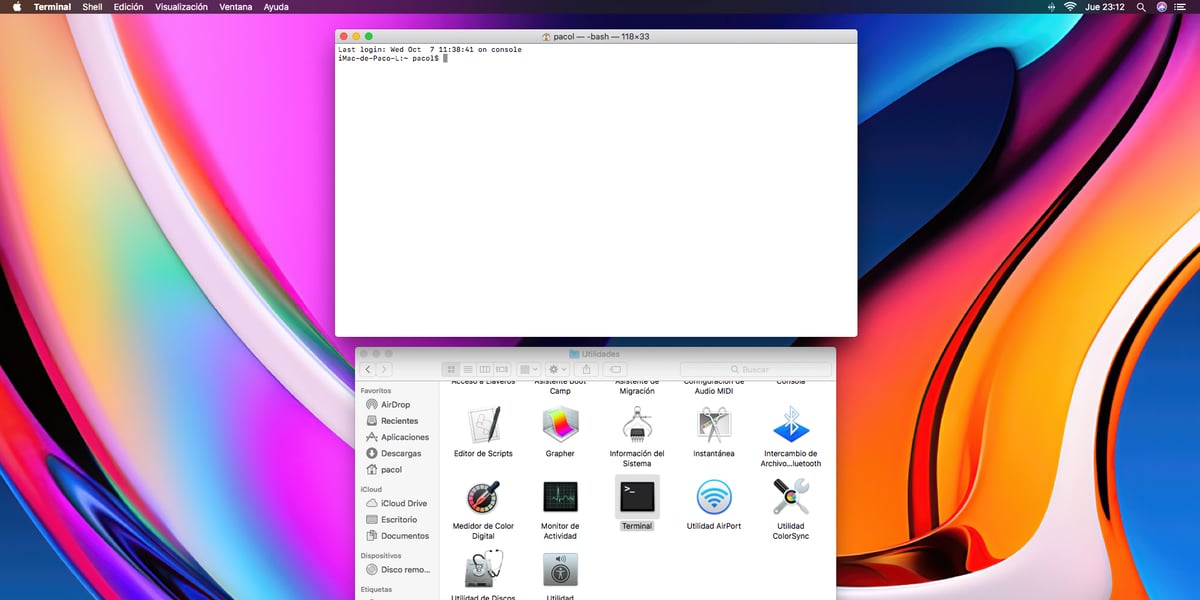
- Hapim Gjetësi dhe ne do të "Aplikime" lëvizim derisa të gjejmë dosjen «Utilities» dhe ekzekutojmë aplikacionin "Terminal".
- Sapo të fillojë aplikimi, ne presim një moment dhe do të na tregojë emrin tonë të përdoruesit dhe një tilde, ne shkruajmë lart brenda kutisë dhe shtypim butonin e kthimit.
- Terminali do të rendisë të gjitha aplikacionet që ekzekutohen në atë moment, përfshirë ato që punojnë në sfond, së bashku me një sasi të madhe informacioni rreth CPU dhe RAM. Nëse lëvizim do të gjejmë kolonën «Komanda», ku do të shohim një listë të të gjitha aplikacioneve që funksionojnë pranë saj do të shohim një kolona e numrave të etiketuar PID.
- Ne kërkojmë për aplikacionin që po na shkakton probleme ose një operacion anormal dhe ne marrim shënim PID-in tuaj. Tjetra mbyllim dritaren e terminalit dhe hapim një të re, ku do të shkruajmë fjalën "Vras" i ndjekur nga PID të aplikimit në fjalë. Ne shtypim tastin Return dhe aplikacioni ose programi do të mbyllen përgjithmonë.
Nëse vazhdojmë me problemin, pavarësisht se kemi përdorur ndonjë nga këto metoda të listuara, do ta bëni Ne rekomandojmë të kurseni gjithçka që e shohim duke bërë në Mac dhe ta rifilloni atë. Nëse pas rinisjes problemi vazhdon, do të duhet të heqim dorë nga instalimi i plotë i aplikacionit dhe të presim për një azhurnim.
Pse ngrihet një aplikacion?
Arsyeja kryesore që kjo të ndodhë në shumicën e rasteve është një proces që jemi përpjekur të kryejmë dhe që ka përfshirë konsumimin e RAM më e lartë se ajo e disponueshme në atë kohë, për të cilën po pret të lëshojë disa RAM, problemi është se kur lëshohet programi nuk përgjigjet dhe ngrin.
Mund të jetë gjithashtu sepse aplikacioni nuk është plotësisht në përputhje me versionin tuaj aktual të macOS, kjo zakonisht ndodh veçanërisht në aplikacione të vjetra që punojnë në 32bit dhe nuk janë të transferuara saktë në 64bit. Mund të na ndodhë edhe neve sepse aplikacioni i instaluar kërkon shumë përpjekje nga procesori ynë dhe nuk mund të kemi ndonjë gjë tjetër të ekzekutuar.
Kjo gjithashtu ndodh kur në Mac-et e vjetra ne duam të shohim një transmetim Youtube ose Twitch dhe kemi të shfaqura komentet, madje video është 1080p (e ekzekutueshme në çdo model Mac nga 2010) ajo bllokohet, nëse mbyllim komentet, videoja funksionon normalisht.
Si ta shmangni atë?
Nëse Mac-u ynë është i vjetër dhe na ndodh gjithnjë e më shpesh, rekomandimi im është të bëni një investim të vogël tek zgjeroni RAM-in, padyshim që është një përmirësim i konsiderueshëm dhe kosto e ulët, kjo do të na lejojë të kemi aplikacione më të hapura në sfond pa ndërhyrë në performancën e tyre.
Unë gjithashtu rekomandoj zëvendësoni hard diskun nëse kemi HDD për një SSDKjo do të parandalojë që kompjuteri ynë të vuajë kur jemi duke shkarkuar përmbajtje, ndërsa jemi duke transferuar një tjetër në një disk të jashtëm ose duke përdorur memorjen për të redaktuar. SSD-të vazhdimisht bien në çmim dhe përmirësimi është thelbësor. Dallimi i leximit dhe shkrimit midis një HDD dhe një SSD është brutal.
Nëse nuk e dini se çfarë lloj hard drive keni në kompjuterin tuaj, Në këtë artikull ne ju tregojmë se si ta zbuloni.

Së fundmi, unë rekomandoj instalimin e vetëm aplikacioneve me vlerësime të besueshme. Ne mund të instalojmë aplikacione jashtë App Store, por gjithmonë duke u përpjekur ta bëjmë atë nga burime zyrtare ose të besuara, ku jemi të sigurt se ajo që po shkarkojmë është pa Malware.